Canon SX50 HS – страница 3
Инструкция к Цифровому Фотоаппарату Canon SX50 HS
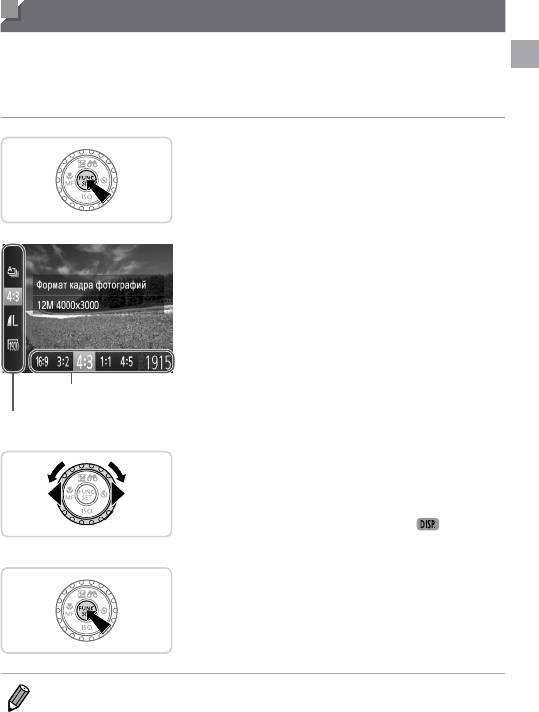
Меню FUNC.
Часто используемые функции съемки настраиваются с помощью меню FUNC., как
указано ниже.
Обратите внимание, что состав меню и значения его пунктов зависят от режима съемки
(=
262 – 265).
1 Откройте меню FUNC.
Нажмите кнопку <m>.
2 Выберите пункт меню.
Кнопками <o><p> выберите пункт меню.
Доступные значения отображаются в нижней
части экрана.
Возможные значения
Пункты меню
3 Выберите значение.
Кнопками <q><r> или диском <5> выберите
значение.
Значения, помеченные значком [ ] , можно
настраивать, нажимая кнопку <l>.
4 Завершите процесс настройки.
Нажмите кнопку <m>.
Снова отображается экран, который отобра жался
до нажатия кнопки <
m
> на шаге 1, показы ваю-
щий настроенное значение.
• Чтобы отменить случайные изменения настроек, можно восстановить настройки камеры
по умолчанию (=
211).
41
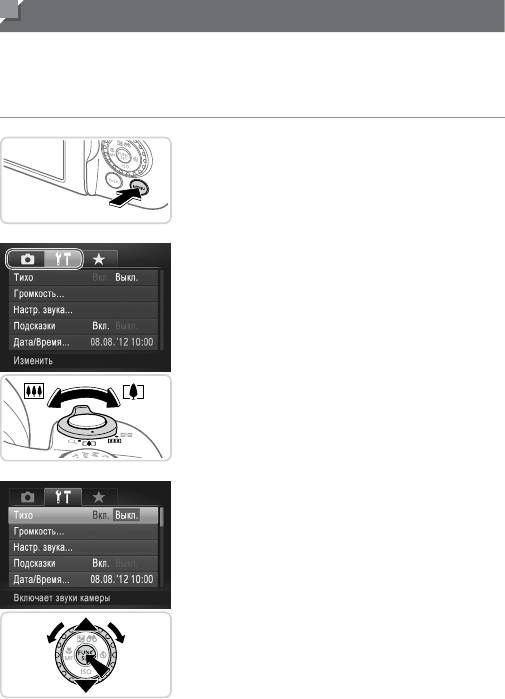
Меню MENU
Различные функции камеры можно настраивать с помощью других меню, как показано
ниже. Пункты меню сгруппированы по их назначению на вкладках, таких как съемка [4],
воспроизведение [1] и т. д. Обратите внимание, что доступные настройки зависят
от выбранного режима съемки или воспроизведения (=
266 – 273).
1 Откройте меню.
Нажмите кнопку <n>.
2 Выберите вкладку.
Выберите вкладку, перемещая рычаг зумирования.
После первоначального выбора вкладки
кнопками <o><p> между вкладками можно
переходить, нажимая кнопки <q><r>.
3 Выберите настройку.
Кнопками <o><p> или диском <5> выберите
настройку.
Для выбора настроек, значения которых не отобра
-
жаются, сначала нажмите кнопку <m> или <r>
для перехода между экранами, затем кнопками
<o><p> или диском <5> выберите настройку.
Для возврата на экран меню нажмите кнопку
<n>.
4 Выберите вариант.
Кнопками <q><r> выберите значение.
42
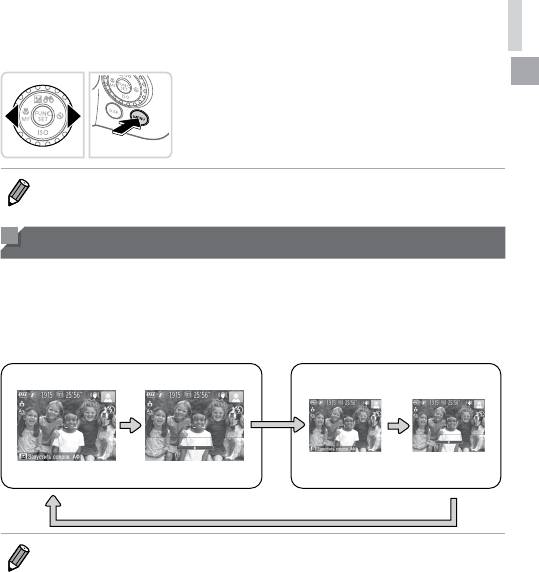
Варианты индикации при съемке
5 Завершите процесс настройки.
Нажмите кнопку <n> для возврата
на экран, который отображался до нажатия
кнопки <n> на шаге 1.
• Чтобы отменить случайные изменения настроек, можно восстановить настройки камеры
по умолчанию (=
211).
Варианты индикации при съемке
Нажимайте кнопку <l> для просмотра на экране другой информации или для скрытия
информации. Подробные сведения об отображаемой информации см. на =
255.
Откройте экран, чтобы включить его при включенной камере. При этом видоискатель
выключается. Аналогично, закройте экран (лицевой стороной к корпусу камеры), чтобы
выключить экран и включить видоискатель (=
18).
ЖК-монитор (Экран) Видоискатель
Информация
Информация
Информация не отображается
Информация отображается
не отображается
отображается
• При съемке в условиях недостаточной освещенности яркость экрана автоматически
увеличивается функцией ночного отображения, упрощая проверку композиции кадра.
Однако яркость изображения на экране может не соответствовать яркости снимков.
Обратите внимание, что любые искажения изображения на экране или прерывистое
движение объекта на экране не влияют на записываемое изображение.
• Варианты индикации при воспроизведении см. на =
162.
43
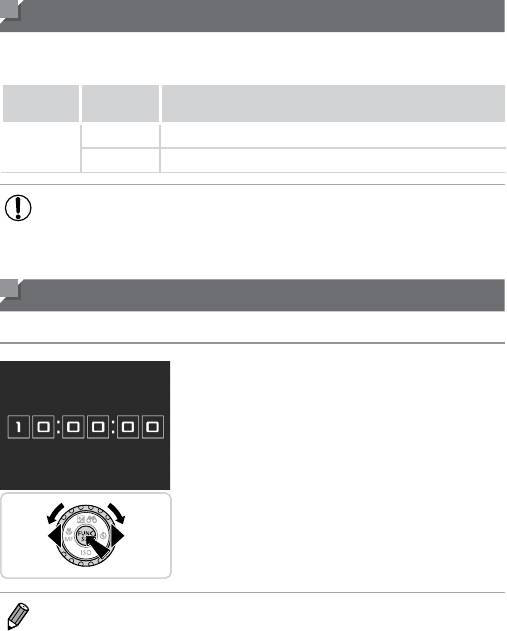
Индикатор
Индикатор на задней панели камеры (=
5) загорается или мигает в зависимости
от состояния камеры.
Состояние
Цвет
Состояние камеры
индикатора
Вкл. Камера включена
Зеленый
Мигает Запись/чтение/передача изображений
• Когда этот индикатор мигает зеленым цветом, не выключайте камеру,
не откры вайте крышку гнезда карты памяти/отсека аккумулятора, не встря-
хи вайте камеру и не стучите по ней; несоблюдение этих требований может
привести к повреждению изображений, камеры или карты памяти.
Часы
Можно посмотреть текущее время.
Нажмите кнопку <m> и удерживайте ее нажатой.
Отображается текущее время.
Если при использовании функции часов камера
ориентирована вертикально, индикация изме ня-
ется на вертикальную. Кнопками <q><r> или
диском <
5
> можно изменить цвет индикации.
Для отмены отображения часов снова нажмите
кнопку <m>.
• Если камера выключена, для отображения часов нажмите кнопку <m> и, удерживая
ее нажатой, нажмите кнопку ON/OFF.
44
2
Режим Smart Auto
Удобный режим для простой съемки с увеличенными возможностями
управления
45
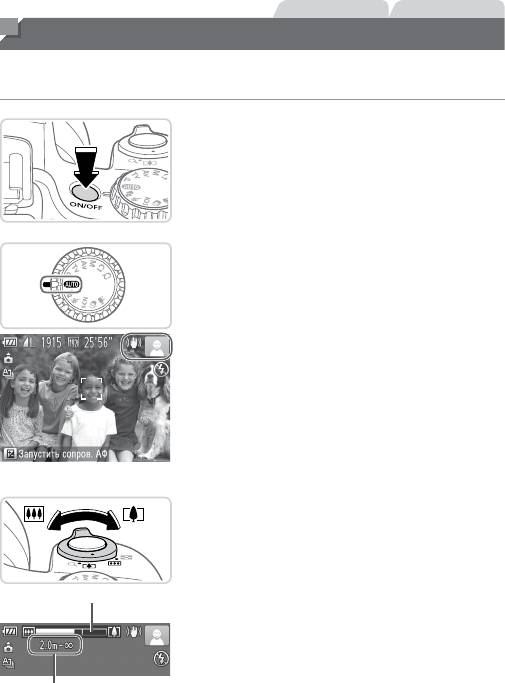
Фотографии Видеофильмы
Съемка (Smart Auto)
Для полностью автоматического выбора оптимальных настроек для определенных
сюжетов просто позвольте камере определять объект и условия съемки.
1 Включите камеру.
Нажмите кнопку ON/OFF.
Отображается начальный экран.
2 Перейдите в режим <A>.
Поверните диск установки режима в положение
<A>.
Наведите камеру на объект. При определении
сюжета камера издает слабые щелкающие
звуки.
В правом верхнем углу экрана отображаются
значки, обозначающие сюжет и режим стаби-
лизации изображения (=
51, 53).
Рамки, отображаемые вокруг любых опреде-
ленных объектов, указывают, что эти объекты
находятся в фокусе.
3 Выберите композицию кадра.
Для увеличения объекта переместите рычаг зуми-
рования в направлении символа <i> (положение
телефото), а для уменьшения объекта перемес-
тите этот рычаг в направлении символа <j>
Шкала зумирования
(широкоугольное положение). (Отображается
шкала зумирования, показы вающая положение
зумирования.)
Для быстрого зумирования полностью пере мес-
тите рычаг зумирования в направлении <i>
Диапазон фокусировки (прибл.)
(положение телефото) или <j> (широко уголь ное
положение), для медленного зумирования немного
переместите его в требуемом направлении.
46
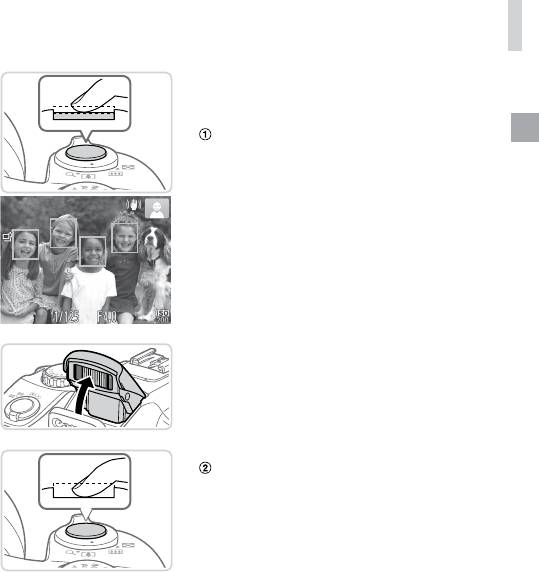
Съемка (Smart Auto)
4 Произведите съемку.
Съемка фотографий
Сфокусируйтесь.
Нажмите наполовину кнопку спуска затвора.
После завершения фокусировки камера подает
два звуковых сигнала и отображаются зеленые
рамки, указывающие области изображения,
находящиеся в фокусе.
Если в фокусе находятся несколько областей,
отображаются несколько зеленых рамок.
Если отображается сообщение [Поднимите
вспышку], поднимите вспышку пальцем, чтобы
подготовить ее к работе. Если требуется отклю-
чить вспышку, пальцем опустите ее вниз в камеру.
Произведите съемку.
Полностью нажмите кнопку спуска затвора.
Во время съемки слышен звук срабатывания
затвора; если вспышка была поднята, то при
недостаточной освещенности она автомати-
чески срабатывает.
Держите камеру неподвижно, пока не закон-
чится звук срабатывания затвора.
Снимок отображается только до тех пор, пока
камера не будет снова готова к съемке.
47
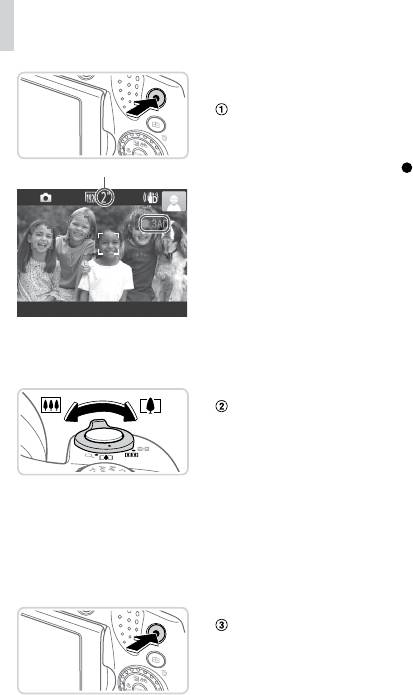
Съемка (Smart Auto)
Съемка видеофильмов
Запустите съемку.
Нажмите кнопку видеосъемки. При начале
съемки камера подает один звуковой сигнал
Прошедшее время
и отображается индикатор [
ЗАП] с указанием
прошедшего времени съемки.
Вверху и внизу экрана отображаются черные
полосы, и объект немного увеличивается. Черные
полосы обозначают области изображения, которые
не записываются.
Рамки, отображаемые вокруг любых опреде-
ленных лиц, указывают, что эти лица находятся
в фокусе.
После начала съемки можно отпустить кнопку
видеосъемки.
Требуемым образом измените размер
объекта и композицию кадра.
Чтобы изменить размер объекта, выполните
инструкции из шага 3 со =
46.
Однако помните, что звуки работы камеры запи-
сываются, а видеофильмы, снятые с коэф фици-
ентами зумирования, отображаемыми синим
цветом, будут выглядеть зернистыми.
При изменении композиции кадров фокусировка,
яркость и цвета автоматически настраиваются.
Завершите съемку.
Для завершения съемки еще раз нажмите кнопку
видеосъемки. При остановке съемки камера
подает два звуковых сигнала.
При полном заполнении карты памяти съемка
автоматически останавливается.
48
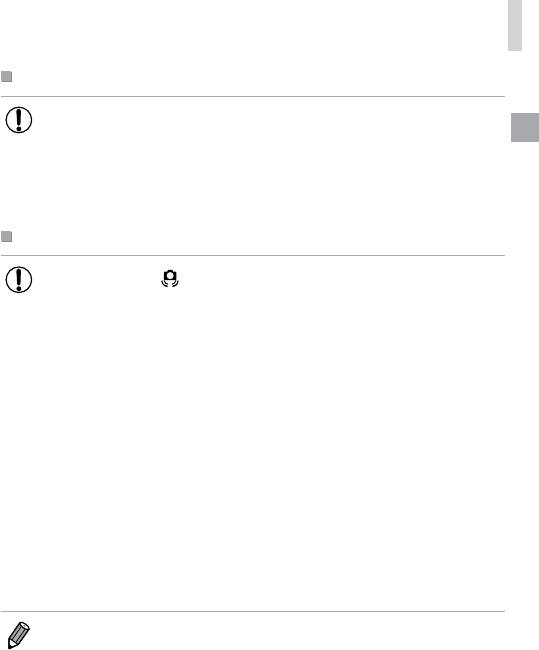
Съемка (Smart Auto)
Фотографии/видеофильмы
• Чтобы включить экран, когда камера включена, но экран выключен (когда
включен видоискатель), несколько раз нажмите кнопку <l>.
• Чтобы снова включить случайно отключенные (при включении камеры удержи-
валась нажатой кнопка <l>) звуковые сигналы камеры, нажмите кнопку
<n> и выберите пункт [Тихо] на вкладке [3], затем кнопками <q><r>
выберите значение [Выкл.].
Фотографии
• Мигающий значок [ ] предупреждает о повышенной вероятности смазы вания
изображения из-за сотрясения камеры. В таком случае установите камеру
на штатив или примите другие меры для обеспечения ее неподвижности.
• Если снимки получаются темными несмотря на срабатывание вспышки, подой-
дите ближе к объекту. Подробные сведения о радиусе действия вспышки
см. в разделе «Технические характеристики» (=
274).
• Если при нажатии наполовину кнопки спуска затвора камера подает только
один звуковой сигнал, это может означать, что объект находится слишком
близко. Подробные сведения о диапазоне фокусировки (диапазоне съемки)
см. в разделе «Технические характеристики» (=
274).
• Для уменьшения эффекта «красных глаз» и для помощи в фокусировке при
съемке в местах с недостаточной освещенностью может загораться лампа.
• Значок [h], мигающий при попытке съемки, означает, что съемка невозможна,
пока не завершится зарядка вспышки. Съемка может возобновиться сразу
после того, как будет готова вспышка, поэтому либо полностью нажмите
кнопку спуска затвора и подождите, либо отпустите кнопку и снова нажмите ее.
• Звук срабатывания затвора не воспроизводится, если отображаются значки
«Спит» или «Малыши (спит)» (=
51).
• Срабатывание вспышки во время съемки означает, что камера автоматически пытается
обеспечить оптимальные цвета главного объекта и заднего плана (многозонный баланс
белого).
49
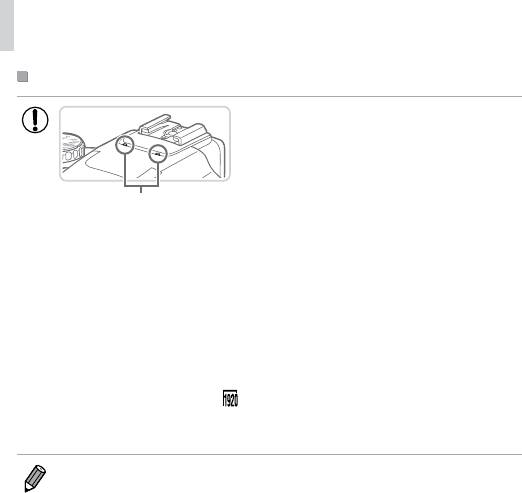
Съемка (Smart Auto)
Видеофильмы
• Перед съемкой видеофильма опустите вспышку
пальцем. Следите за тем, чтобы при съемке
видеофильма не касаться микрофона. Если
оставить вспышку поднятой или перекрыть
микрофон, это может помешать записи звука
Микрофон
или привести к приглушенной записи звука.
• Во время съемки видеофильмов не касайтесь никаких органов управления
камерой, кроме кнопки видеосъемки, так как издаваемые камерой звуки
записываются.
• После начала съемки видеофильма отображается меньшая область изобра-
жения (поле зрения), при этом объект увеличивается. Такое изменение связано
с вращательной стабилизацией изображения. Чтобы снимать объекты с тем
же размером, с которым они отображаются до начала съемки, настройте
параметр стабилизации изображения (=
148).
• Для коррекции нарушений цвета изображения, которые могут возникнуть
при съемке видеофильма [
] (=
77) после изменения композиции кадра,
нажмите кнопку видеосъемки, чтобы остановить съемку, затем снова нажмите
эту кнопку для возобновления съемки.
• Звук записывается в стереорежиме.
50
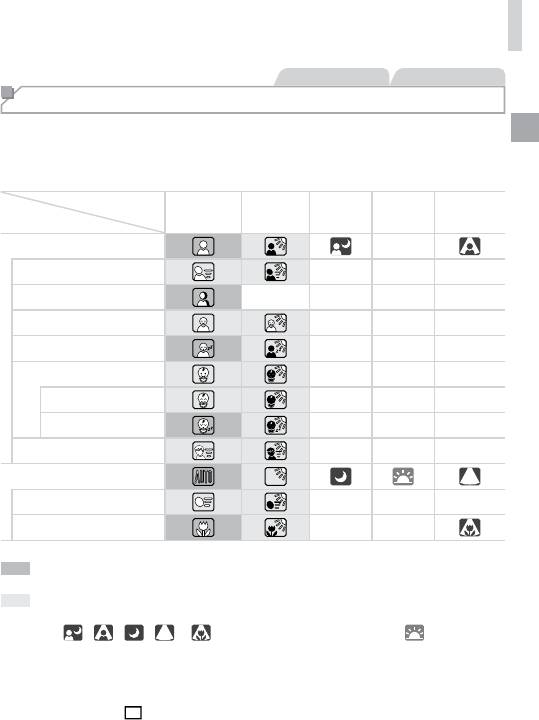
Съемка (Smart Auto)
Фотографии Видеофильмы
Значки сюжетов
В режиме <A> определенные камерой снимаемые сюжеты обозначаются значком,
и автоматически выбираются соответствующие настройки для обеспечения оптимальной
фокусировки, яркости объекта и цвета. В зависимости от сюжетов может производиться
серийная съемка (=
52).
Фон
Контровой
Нормальный
Темный* Закаты
Прожекторы
Объект
свет
Люди
–
В движении
– – –
Тени на лице
– – – –
Улыбается
– – –
Спит
– – –
Малыши
– – –
Улыбается
– – –
Спит
– – –
Дети (в движении)
– – –
Прочие объекты
В движении
– – –
Близкие
– –
* На штативе
Фон значков имеет светло-синий цвет, если на заднем плане находится синее небо, темно-
синий цвет, если задний план темный, и серый цвет для всех остальных задних планов.
Фон значков имеет светло-синий цвет, если на заднем плане находится синее небо, и серый
цвет для всех остальных задних планов.
•У значков [
], [ ], [ ], [ ] и [ ] фоновый цвет темно-синий, у значка [ ] фоновый цвет
оранжевый.
•При съемке видеофильмов отображаются только значки «Люди», «Прочие объекты» и «Близкие».
•При съемке с таймером автоспуска значки «Люди (В движении)», «Улыбается», «Спит», «Малыши
(Улыбается)», «Малыши (Спит)», «Дети», «Прочие объекты (В движении)» не отображаются.
•Если в режиме драйва [
] (=
127) для параметра [Корр. рт. лампы] установлено значение [Вкл.]
и производится автоматическая коррекция эпизода (=
76), значки «Улыбается», «Спит», «Малыши
(Улыбается)», «Малыши (Спит)» и «Дети» не отображаются.
51
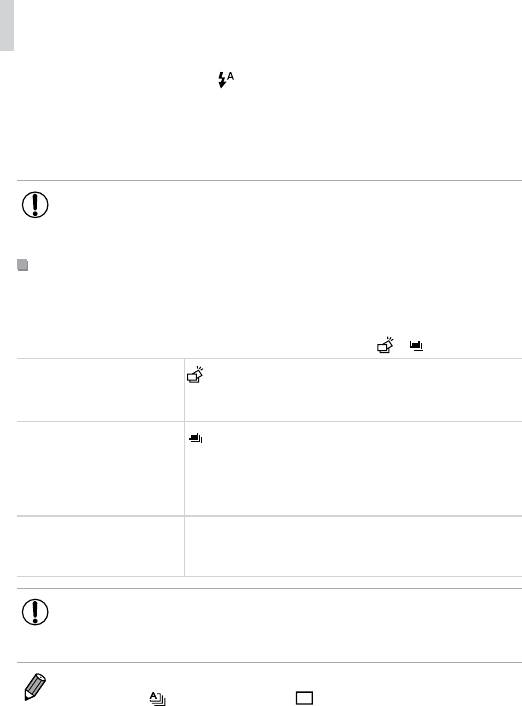
Съемка (Smart Auto)
•Если для вспышки установлен режим [ ], значки контрового света для эпизодов «Улыбается»
и «Дети» не отображаются.
•Если для параметра [Идентиф. лица] установлено значение [Вкл.] и обнаружено лицо зарегистри-
рованного малыша (до 2 лет) или ребенка (от 2 до 12 лет) (=
63), значки «Малыши», «Малыши
(Улыбается)», «Малыши (Спит)» и «Дети» не отображаются. Заранее убедитесь в правильности даты
и времени (=
19).
• Если значок не соответствует фактическим условиям съемки или если съемка
с ожидаемым эффектом, цветом или яркостью невозможна, попробуйте
произвести съемку в режиме <G> (=
113).
Эпизоды, для которых производится серийная съемка
Если при съемке фотографий отображаются следующие значки сюжета, производится
серийная съемка. Если наполовину нажать кнопку спуска затвора, когда отображаются
значки, указанные в приведенной ниже таблице, отображается один из следующих значков,
указывающих, что камера будет выполнять серийную съемку: [ ], [ ] или [W].
: снимаются последовательные изображения, и камера анали-
Улыбается (включая «Малыши»)
зирует такие детали, как выражение лиц, чтобы сохранить
изображение, определенное как наилучшее.
: превосходные кадры спящих лиц, полученные за счет соче-
тания последовательных кадров для снижения сотря сения
Спит (включая «Малыши»)
камеры и уменьшения шумов изображения. Подсветка авто-
фокусировки не включается, вспышка не срабатывает и звук
срабатывания затвора не воспроизводится.
W: чтобы не упустить удачный кадр бегающих вокруг детей,
Дети
камера снимает три последовательных кадра при каждой
съемке.
• В некоторых эпизодах ожидаемые изображения могут быть не сохранены,
а изображения могут выглядеть иначе, чем ожидалось.
• Фокусировка, яркость изображения и цвет определяются для первого кадра.
• Если требуется снимать только одиночные изображения, нажмите кнопку <m>, выберите
в меню значок [
], затем выберите значок [ ].
52
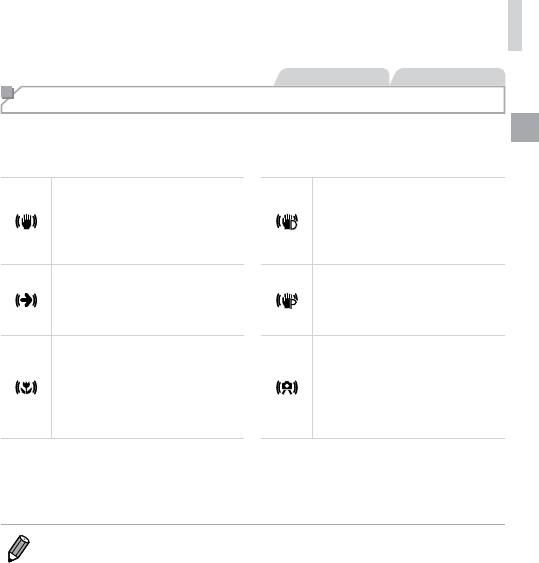
Съемка (Smart Auto)
Фотографии Видеофильмы
Значки стабилизации изображения
Стабилизация изображения, оптимальная для условий съемки, применяется автома ти-
чески (интеллектуальная стабилизация изображения). Кроме того, в режиме <A>
отображаются следующие значки.
Стабилизация изображения для
видео фильмов, уменьшающая
Стабилизация изображения
сильные сотрясения камеры, возни-
для фотографий
кающие, например, во время ходьбы
(Динамичный IS)
Стабилизация изображения для
Стабилизация изображения для
медленных сотрясений камеры,
фотографий при панорамировании*
например при съемке видеофильмов
в диапазоне телефото (Усиленный IS)
Стабилизация изображения отсут-
ствует, так как камера установлена
Стабилизация изображения
на штатив или удерживается непод-
для макросъемки (гибридная
вижно другими способами. Однако
стабилизация изображения)
в некоторых условиях съемки стаби-
лизация изображения будет включена.
* Отображается при панорамировании, когда камера поворачивается вслед за движущимися объектами.
Когда камера следует за объектами по горизонтали, стабилизация изображения компенсирует только
вертикальные сотрясения камеры, а горизонтальная стабилизация прекращается. Аналогично, когда
камера следует за объектами по вертикали, стабилизация изображения компенсирует только гори-
зонтальные сотрясения камеры.
• Для отмены стабилизации изображения установите для параметра [Режим IS] значение
[Выкл.] (=
147). В таком случае значок стабилизации изображения не отображается.
53
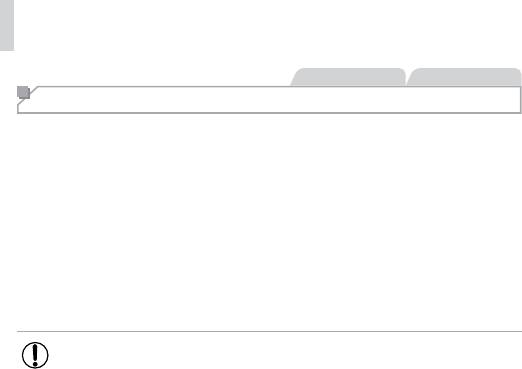
Съемка (Smart Auto)
Фотографии Видеофильмы
Рамки на экране
Когда камера обнаруживает объекты, на которые она направлена, на экране отобра-
жаются различные рамки.
• Вокруг объекта (или лица человека), выбранного камерой в качестве главного
объекта, отображается белая рамка, вокруг остальных обнаруженных лиц отобра-
жаются серые рамки. Рамки в определенных пределах следуют за движущимися
объектами, чтобы эти объекты оставались в фокусе.
Однако если камера обнаруживает перемещение объекта, на экране остается
только белая рамка.
• Если при наполовину нажатой кнопке спуска затвора камера обнаруживает
перемещение объекта, отображается синяя рамка и производится постоянная
настройка фокусировки и яркости изображения (Следящая AF).
• Если рамки не отображаются, не отображаются вокруг требуемых объектов
или отображаются на заднем плане или аналогичных областях, попробуйте
произвести съемку в режиме <G> (=
113).
54
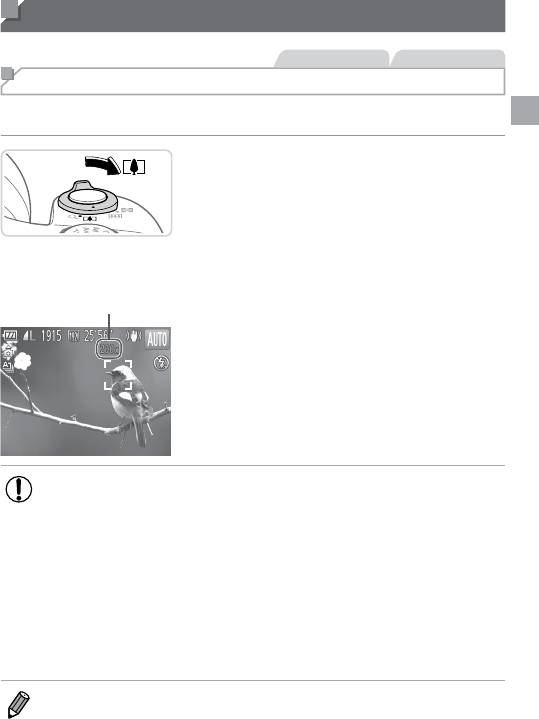
Часто используемые удобные функции
Фотографии Видеофильмы
Дополнительное увеличение объектов (Цифровой зум)
Если расстояние до удаленных объектов слишком велико для увеличения с помощью
оптического зума, используйте цифровой зум с максимальным 200-кратным увеличением.
1 Переместите рычаг зумирования
в направлении <i>.
Удерживайте рычаг нажатым до тех пор, пока
зумирование не остановится.
Зумирование останавливается при достижении
максимального коэффициента зумирования
(до того, как становится заметной зернистость
изображения), который отображается на экране.
Коэффициент зумирования
2 Снова переместите рычаг зумирования
в направлении <i>.
Камера производит дальнейшее увеличение
объекта.
• При перемещении рычага зумирования отображается шкала зумирования
(на которой отображается позиция зумирования). Цвет шкалы зумирования
изменяется в зависимости от диапазона зумирования.
- Белый диапазон: диапазон оптического зумирования, в котором на изобра-
жении отсутствует зернистость.
- Желтый диапазон: диапазон цифрового зумирования, в котором на изобра-
жении отсутствует заметная зернистость (ZoomPlus).
- Синий диапазон: диапазон цифрового зумирования, в котором на изображении
заметна зернистость.
Так как при некоторых значениях разрешения синий диапазон не доступен
(=
74), максимальный коэффициент зумирования может быть достигнут
в соответствии с инструкциями шага 1.
• Ниже приведено значение фокусного расстояния при совместном использовании опти-
ческого и цифрового зума (в пересчете на 35-миллиметровый эквивалент).
24 – 4800 мм (24 – 1200 мм при использовании только оптического зума)
• Для отключения цифрового зума нажмите кнопку <n>, выберите пункт [Цифровой зум]
на вкладке [4], затем выберите значение [Выкл.].
55
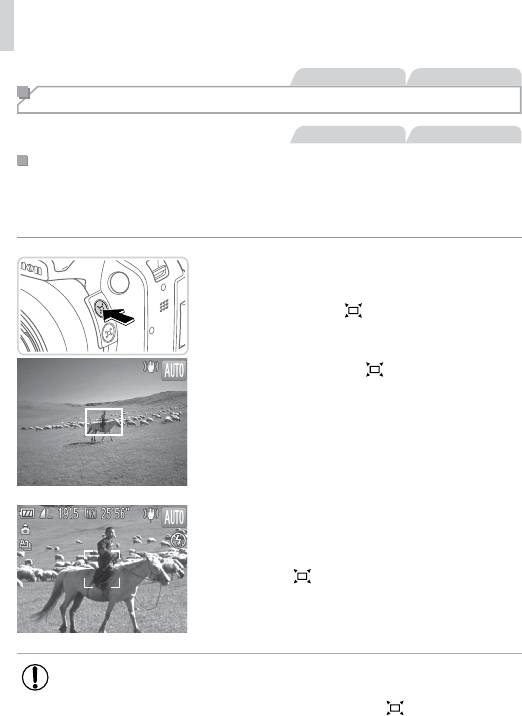
Часто используемые удобные функции
Фотографии Видеофильмы
Упрощение съемки в диапазоне телефото
Фотографии Видеофильмы
0
Поиск объектов, потерянных после зумирования
(Помощь в кадрировке – Поиск)
Если в процессе увеличения коэффициента зумирования объект был потерян, его проще
найти, временно уменьшив коэффициент зумирования.
1 Произведите поиск потерянного
объекта.
Нажмите кнопку < > и удерживайте ее нажатой.
Камера уменьшает коэффициент зумирования,
и вокруг ранее отображавшейся области
(до нажатия кнопки <
>) появляется белая
рамка.
2 Найдите объект.
Наведите камеру таким образом, чтобы объект
оказался в белой рамке, затем отпустите
кнопку <
>.
Восстанавливается предыдущий коэффициент
увеличения, чтобы область, обозначенная белой
рамкой, снова заполнила весь экран.
• Когда объектив камеры находится в более широкоугольном положении, некоторая
информация о съемке не отображается.
• Во время съемки видеофильмов при нажатии кнопки <
> белая рамка
не отображается. Кроме того, помните, что звуки работы камеры, такие как
звук зумирования, будут записаны.
56
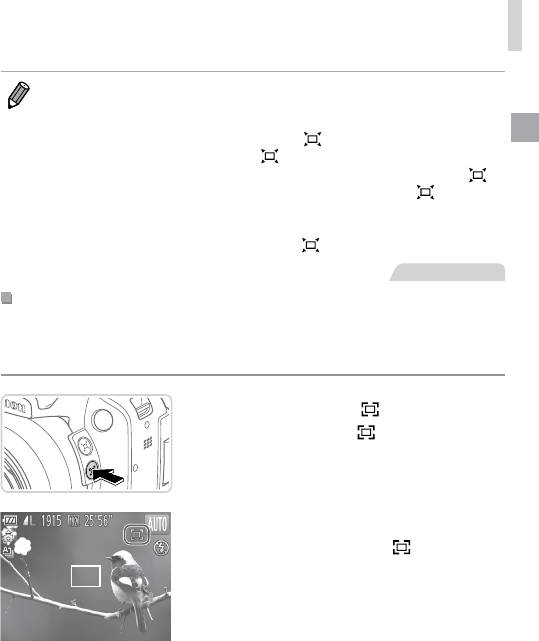
Часто используемые удобные функции
• Если требуется произвести съемку с коэффициентом зумирования экрана, установлен-
ным на шаге 1, полностью нажмите кнопку спуска затвора.
• Коэффициент зумирования, к которому возвращается камера после использования функции
помощи в кадрировке (после отпускания кнопки <
>), можно настроить, перемещая
рычаг зумирования при нажатой кнопке <
>, чтобы изменить размер белой рамки.
•
Чтобы настроить степень уменьшения коэффициента зумирования при нажатии кнопки < >,
нажмите кнопку <n> и выберите один из трех уровней в параметре [
Обл.отобр.]
на вкладке [4].
• После полного нажатия кнопки спуска затвора в режиме автоспуска (=
58) изменение
коэффициента зумирования с помощью кнопки <
> невозможно.
Фотографии
0
Уменьшение сотрясения камеры при компоновке кадров
(Помощь в кадрировке – Фиксация)
Даже при большом увеличении можно уменьшить сотрясение камеры во время компо-
новки кадров, как указано ниже.
1 Нажмите кнопку < >.
Отображается значок [ ], и во время компо-
новки кадра применяется оптимальный режим
стабилизации изображения.
2 Произведите съемку.
Удерживая нажатой кнопку < >, нажмите
наполовину кнопку спуска затвора для фоку-
сировки на объект, затем нажмите эту кнопку
полностью.
57
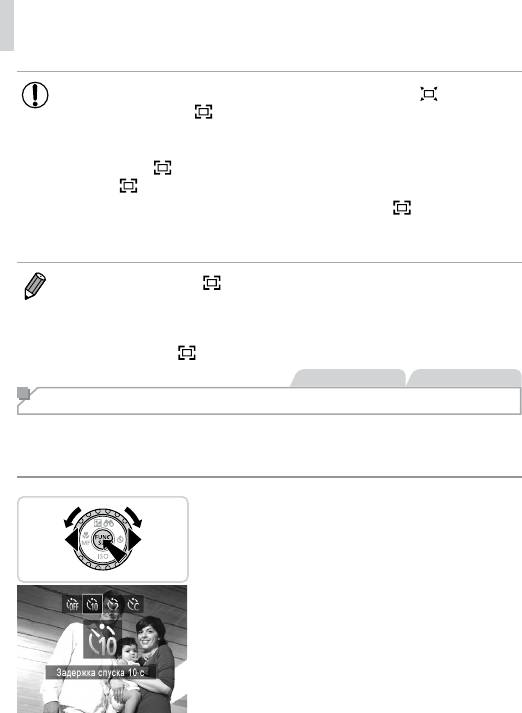
Часто используемые удобные функции
• Настройка коэффициента зумирования с помощью кнопки < > (=
56)
при нажатой кнопке < > невозможна.
• При значительном изменении композиции кадра или при выполнении других
настроек эффективность стабилизации изображения может снизиться. В таком
случае значок [
] отображается серым цветом. Если это произошло, отпустите
кнопку < >, скомпонуйте кадр и снова нажмите эту кнопку.
• Если начать снимать видеофильм при нажатой кнопке <
>, правильная
съемка видеофильма невозможна, так как при изменении степени стабили-
зации изображения может изменяться композиция кадра.
• Хотя при нажатой кнопке < > значок стабилизации изображения не отображается,
при наполовину нажатой кнопке спуска затвора применяется оптимальная стабилизация
изображения.
• Для постепенной точной настройки размеров объектов перемещайте рычаг зумирования
при нажатой кнопке <
>.
Фотографии Видеофильмы
Использование таймера автоспуска
С помощью таймера автоспуска фотограф может включить себя в групповую фото графию
или делать другие снимки с задержкой. Камера производит съемку приблизительно
через 10 с после нажатия кнопки спуска затвора.
1 Выполните настройку.
Нажмите кнопку <r>, выберите значок []]
(кнопками <q><r> или диском <5>), затем
нажмите кнопку <m>.
После завершения настройки отображается
значок []].
2 Произведите съемку.
Для фотографий: нажмите наполовину кнопку
спуска затвора для фокусировки на объект, затем
нажмите эту кнопку полностью.
Для видеофильмов: нажмите кнопку видеосъемки.
58
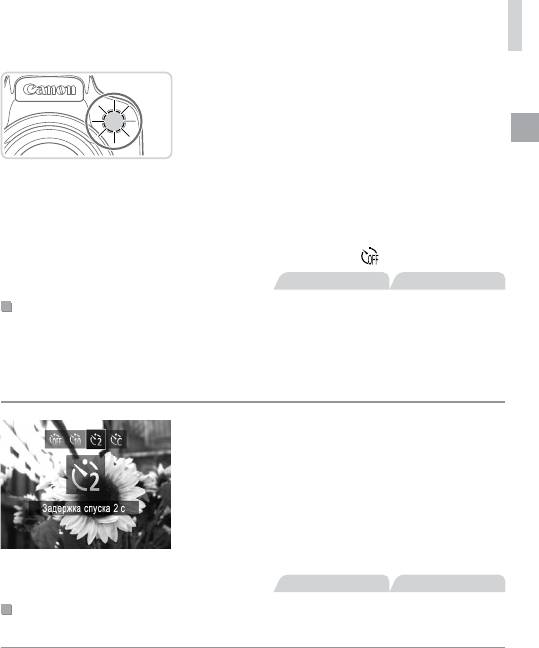
Часто используемые удобные функции
После запуска таймера автоспуска начинает
мигать соответствующая лампа, и камера воспро-
изводит звук таймера автоспуска.
За 2 с до съемки мигание и звуковая сигна-
лизация ускоряются. (Если должна сработать
вспышка, лампа остается гореть, не мигая.)
Для отмены съемки после запуска таймера
авто спуска нажмите кнопку <n>.
Для восстановления исходной настройки выбе-
рите на шаге 1 значок [
].
Фотографии Видеофильмы
Использование таймера автоспуска для исключения
сотрясения камеры
В этом варианте спуск затвора производится приблизительно через 2 с после нажатия
кнопки спуска затвора. Если при нажатии кнопки спуска затвора возникают сотрясения
камеры, они не повлияют на снимок.
Выполните настройку.
В соответствии с шагом 1 со =
58 выберите
значок [[].
После завершения настройки отображается
значок [[].
Для съемки следуйте инструкциям шага 2
со =
58.
Фотографии Видеофильмы
Настройка таймера автоспуска
Можно задать задержку спуска (0 – 30 с) и количество снимков (1 – 10 снимков).
1 Выберите значок [$].
В соответствии с инструкциями шага 1 со =
58
выберите значок [$] и сразу же нажмите
кнопку <n>.
59
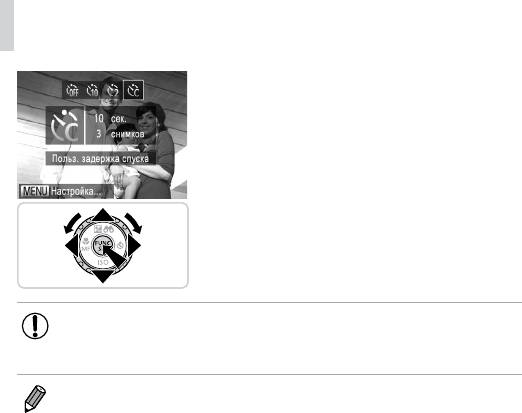
Часто используемые удобные функции
2 Выполните настройку.
Кнопками <o><p> выберите пункт [Задержка]
или [Серия].
Кнопками <q><r> или диском <
5
> выберите
значение, затем нажмите кнопку <m>.
После завершения настройки отображается
значок [$].
Для съемки следуйте инструкциям шага 2
со =
58.
• Для видеофильмов, снимаемых с помощью таймера автоспуска, параметр
[Задержка] означает задержку до начала съемки, а параметр [Серия]
не учитывается.
• Если задано несколько кадров, яркость изображения и баланс белого определяются для
первого кадра. Необходимое время между кадрами увеличивается, если срабатывает
вспышка или если задана съемка большого количества кадров. При полном заполнении
карты памяти съемка автоматически останавливается.
• Если указана задержка больше 2 с, за 2 с до съемки частота мигания лампы и подачи
звуковых сигналов увеличивается. (Если должна сработать вспышка, лампа остается гореть,
не мигая.)
60






